Årsager til, hvorfor Google Drev-videoer ikke afspilles, og løsninger til at anvende
Google-produkter gør et fantastisk stykke arbejde med at imødekomme folks behov med hensyn til produktivitet og underholdning. For nylig har vi lært, at Google Drev-videoer nogle gange afspilles anderledes. Årsagerne er ikke indlysende. Derfor er dette indlæg lavet for at oplyse alle og være i stand til at hjælpe dig. Faktisk sker dette ikke kun på én platform, men også på andre platforme, såsom Android-enheder. Ikke desto mindre er du stødt på den rigtige side at læse videre. Tjek de bedste måder at løse problemet på Google Drev-videoer afspilles ikke fejl.
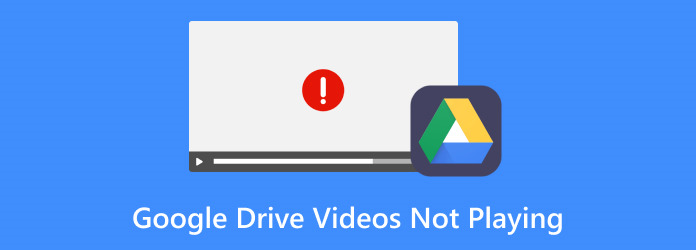
Del 1. Hvorfor afspilles mine Google Drev-videoer ikke
At finde ud af årsagerne bag ødelagte videoer eller ikke afspille kan være ret frustrerende, hvis du har gjort alle trinene rigtigt. Under alle omstændigheder vil vi give dig de skyldige, vi opdagede, da vi selv undersøgte og oplevede dem. Uden videre, her er årsagerne til dette problem:
1. Browserkompatibilitet
Nogle gange er den browser, der bruges til at få adgang til Google Drev, muligvis ikke kompatibel med videoafspilleren. At opdatere browseren eller prøve en anden kan løse dette problem.
2. Utilstrækkelige tilladelser
Hvis videoen deles med dig, og du ikke har de nødvendige tilladelser til at se den, vil du ikke kunne afspille videoen.
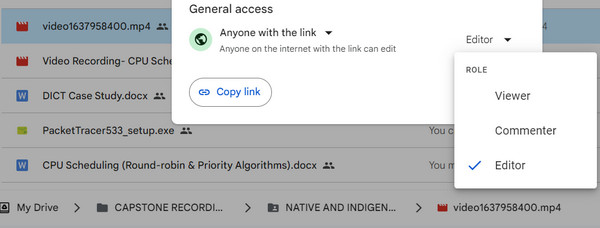
3. Afspilningsbegrænsninger
Videoejeren kan have sat begrænsninger på, hvem der kan se videoen, eller hvordan den kan tilgås, hvilket kan forhindre afspilning.
4. Filkorruption
Hvis videofilen er ufuldstændig, kan den muligvis ikke afspilles korrekt eller overhovedet.
5. Google Drev-tjenesteafbrydelser
Midlertidige problemer eller udfald med Googles servere kan forhindre videoer i at afspille. At tjekke Googles statusside kan hjælpe med at afgøre, om der er nogen igangværende tjenesteforstyrrelser.
6. Browserudvidelser eller tilføjelser
Nogle gange kan browserudvidelser eller tilføjelser forstyrre afspilningen af videoer på Google Drev. Deaktivering eller fjernelse af dem midlertidigt kan hjælpe med at fejlfinde problemet.
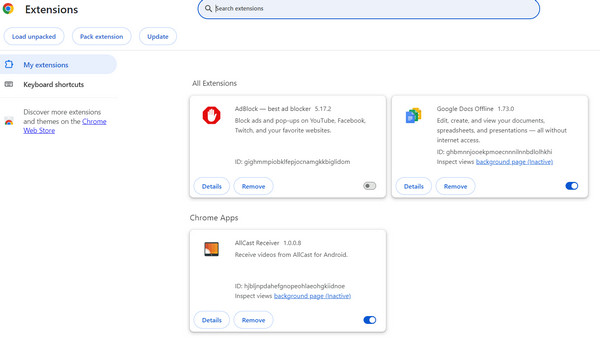
7. Filformatkompatibilitet
Google Drev understøtter forskellige videoformater, men ikke alle formater er kompatible. Hvis videoformatet ikke understøttes, afspilles det muligvis ikke.
8. Langsom eller ustabil internetforbindelse
En ustabil internetforbindelse kan føre til bufferproblemer eller forhindre, at videoen indlæses korrekt.
Del 2. Sådan rettes Google Drev-videoer, der ikke afspilles i Chrome
Måde 1. Tjek internetforbindelse
Trin 1 For det første er det vigtigt at kontrollere, at din enhed er knyttet til en stabil internetforbindelse.
Trin 2 Opdater derefter Google Drev-websiden eller genstart dit modem/router, hvis det er nødvendigt.
Trin 3 Til sidst skal du flytte tættere på routeren for et stærkere signal, hvis du bruger Wi-Fi.
Måde 2. Prøv en anden browser
Trin 1 Luk din nuværende webbrowser for at starte.
Trin 2 Åbn derefter en anden webbrowser (f.eks. hvis du bruger Chrome, prøv Firefox eller Safari).
Trin 3 Til sidst skal du logge ind på Google Drev og forsøge at afspille videoen igen.
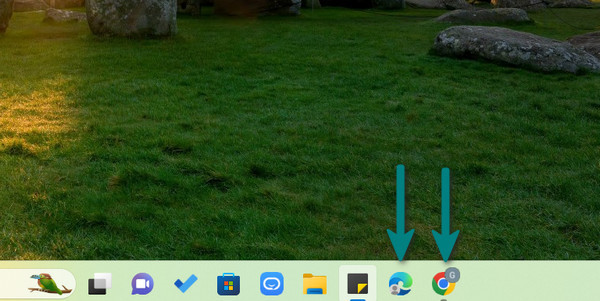
Måde 3. Ryd browsercache og cookies
Trin 1 Problemer med Google Drive MP4-videoer, der ikke afspilles, kan løses ved at rydde browserens cache og cookies. Få adgang til din webbrowser og få adgang til dens indstillinger eller præferencer.
Trin 2 Naviger til Privatliv or Historie sektion.
Trin 3 Vælg derefter muligheden for at rydde browserdata, inklusive cache og cookies.
Trin 4 Vælg tidsinterval og klik på Klar dato eller lignende.
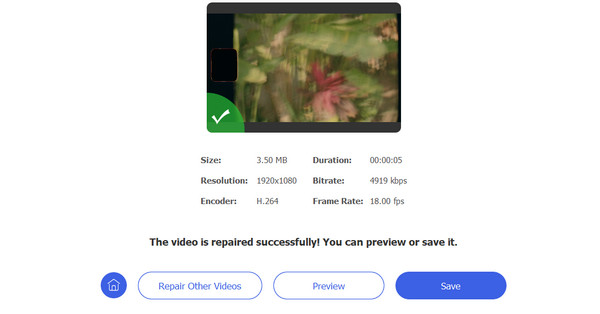
Måde 4. Tjek filformatkompatibilitet
Trin 1 Du skal blot åbne Google Drev i din webbrowser.
Trin 2 Denne gang skal du højreklikke på videofilen og vælge Detaljer for at se dets format.
Trin 3 Dernæst skal du sammenligne formatet med Google Drevs understøttede formater.
Trin 4 Hvis formatet ikke understøttes, kan du prøve at konvertere videoen til et kompatibelt format.
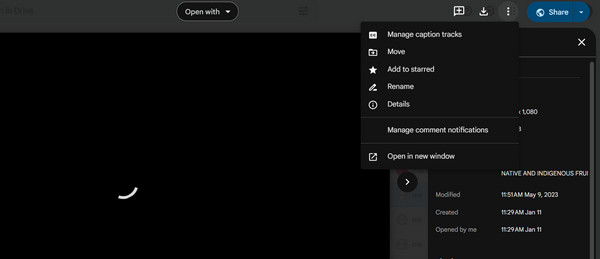
Måde 5. Brug Tipard FixMP4
Ved hjælp af et dedikeret værktøj som f.eks Tipard FixMP4 vil hjælpe dig med at løse mange problemer, især når det kommer til Google Drev-video, der ikke afspilles i Chrome og andre platforme. Der foregår en masse ting online, og dette program hjælper dig bare med at ordne tingene, da det hjælper med at reparere beskadigede og uafspillelige videoer. Den analyserer og løser videoproblemer på en smart og øjeblikkelig måde. Derudover kan du reparere videoformater, inklusive MP4, MOV, AVI og 3GP, med dette værktøj i hånden. Oplev den vellykkede reparationsproces med denne app gennem nedenstående trin-for-trin demonstration:
Trin 1 Download og installer appen
Klik først på Gratis download knappen for at hente appen. Installer det derefter på din computer for at komme i gang med programmet.
Trin 2 Tilføj Google Drev-videoen og en prøvevideo
Nu er det tid til at tilføje din Google Drev-video, der ikke afspilles i venstre side af programmets panel. Det betyder, at videoen skal rettes. Det venstre panel er på den anden side tildelt en prøvevideo, der vil være en reference til, hvordan den beskadigede video skal repareres. Tryk blot på Plus sign-knappen på begge paneler og upload de respektive videoer.
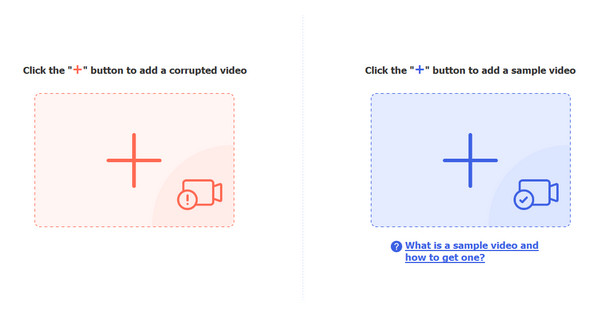
Trin 3 Reparer Google Drev-videoen, der ikke afspilles
Når det lykkes dig at uploade alle de nødvendige videoer, er det tid til at begynde at reparere Google Drev-videoen. Du skal blot sætte kryds ved Reparation knappen placeret i den nederste midterste del af grænsefladen.
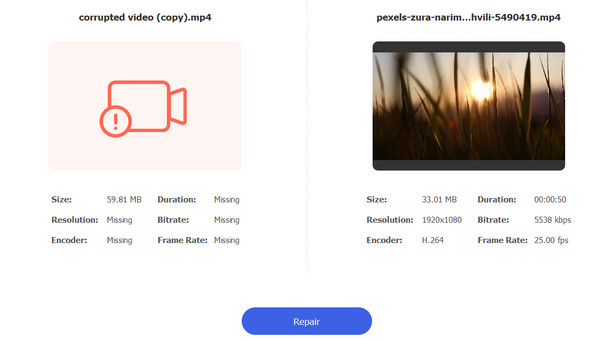
Trin 4 Forhåndsvis og gem det endelige output
Efter et par sekunder skulle det endelige output være klar til at blive downloadet. Du kan klikke Eksempel for at tjekke resultaterne. Så sæt kryds Gem for at gemme videoen på din computer.

Del 3. Reparer Google Drev-video, der ikke afspilles på Android
Hvis videoer på dine Android-enheder ikke afspilles, kan det være, at den app, du har, er forældet. Derfor vil instruktionerne nedenfor demonstrere processen med at opdatere Google Drev-appen på din enhed.
Trin 1 Gå til appen Google Play Butik på din Android-enhed. Tryk derefter på menu ikon (tre vandrette linjer) i øverste venstre hjørne.
Trin 2 Type Mine apps og spil fra menuen. Lede efter Google Drev på listen over apps installeret på din enhed, og tryk på den bagefter.
Trin 3 Hvis en opdatering er tilgængelig, vil du se en Opdatering knappen ved siden af appen. Tryk derefter på den for at opdatere Google Drev-appen.
Trin 4 Når opdateringen er fuldført, skal du åbne Google Drev, logge ind, hvis du bliver bedt om det, og prøve at afspille videoen igen.

Yderligere læsning:
9 verificerede løsninger til løsning af videoer, der ikke kan afspilles i Chrome
6 verificerede løsninger til løsning af Instagram-videoer, der ikke kan afspilles
Del 4. Ofte stillede spørgsmål om reparation af Google Drev-videoer, der ikke afspilles
Hvorfor afspilles Google Drev delt video ikke?
Delt video i Google Drev afspilles muligvis ikke på grund af utilstrækkelige tilladelser angivet af ejeren, ustabil internetforbindelse eller kompatibilitetsproblemer med browseren eller videoformatet.
Hvorfor afspilles Google Drev-video ikke i inkognitotilstand?
På grund af browserudvidelser eller tilføjelser, der forstyrrer afspilning eller begrænsninger i inkognitotilstand, der forhindrer nødvendige tilladelser til at få adgang til Google Drev-indhold, afspilles Google Drev-videoer muligvis ikke i inkognitotilstand.
Hvorfor afspilles Google Drev indlejret video ikke?
Der er grunde til, at indlejrede videoer i Google Drev ikke afspilles. Problemet kan ligge i kodeimplementeringen, begrænsede delingsindstillinger eller kompatibilitetsproblemer med indlejringsplatformen.
Konklusion
Nu hvor du har lært årsagerne og løsningerne til at løse problemet vedr Google Drev-videoer afspilles ikke, bør du være i stand til at nyde hver eneste video, uanset hvilken platform du afspiller dem på.







